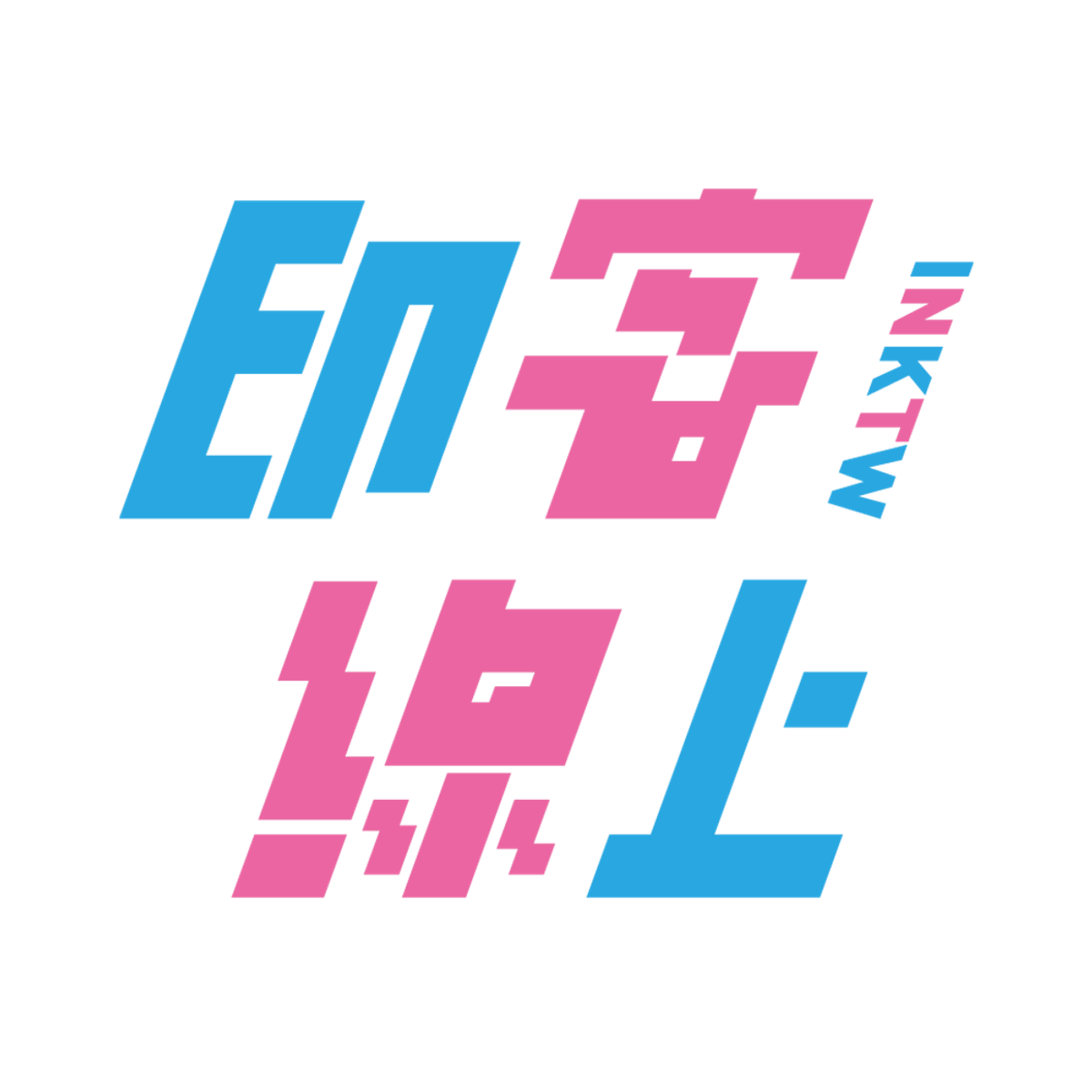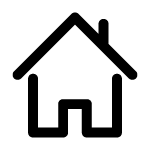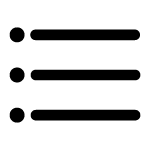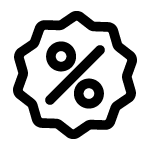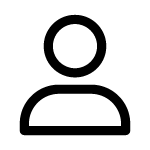前代T300/T500W/T700W/T800W一系列原廠連續供墨印表機,以穩定、可靠、耐用、極少堵塞的特色,首發之作即打響市場名號的日本老牌「BROTHER」,在2018年初夏趁勝追擊推出新一代T系列連供機型,「編號+10」,以T310/T510W/T710W/T810W作為後繼機型編號,其上新增的旗艦機型「MFC-T910DW」,挑起「一哥」之名,領銜攻略已穩佔噴墨印表機銷售主力的A4連續供墨市場。
本篇就來開箱這台旗艦機種MFC-T910DW,一探BROTHER新一哥虛實,基本規格如下:
Brother MFC-T910DW 原廠大連供無線傳真複合機
- 功能:列印/影印/掃描/傳真
- 多功能紙匣支援特殊紙張、自動進紙
- 自動雙面列印
- 列印速度:黑白12/彩色10ipm
- 列印解析度:1200x6000dpi
- 掃描解析度:1200x2400dpi(平台)
- 自動送稿ADF:20張進紙
- 網路功能:10/100乙太網路、無線網路、WiFi Direct
- 行動列印:AirPrint / iPrint& scan 與 Cloud print
- 進紙匣:一般紙匣150張+80張多功能進紙匣
- 顯示螢幕:1.8吋直覺操作液晶螢幕
- 其他功能:電腦收發傳真、USB讀取列印

打開箱體,最上層是配件以及隨機墨水組,Brother特地多搭贈一罐新款「BT D60BK」,原廠宣稱新款黑墨將使列印品質大幅提升,但無防水功能則是小小遺憾。根據原廠訊息,若使用者鍾情舊款防水黑墨BT6000,可「自始」即使用,一樣享有原廠保固。不過若是先使用新款再換舊款或兩者混用,造成的損壞無法保固。


小心拆卸塑膠防護,T910DW一哥本尊現身,內含自動雙面列印以及高達80張的後方多功能紙匣,機體較新T系列其他小老弟來得深一些,尺寸為435mm*439mm*195。T710W、T810W為435mm*380mm*195mm,短一些;T310、T510W尺寸為435mm*380mm*159mm,與710、810比起來又矮一些。
約略總計T910DW較T810多了以下功能
- 自動雙面列印
- USB資料讀取
- 1.8寸中文彩色液晶螢幕
- 上方多功能紙盤(可放80張普通紙)
(註)T810W以下全系列則擁有手動送紙槽,一次一張。可別小看這功能,如果有較厚紙材如卡片及信封等,都大大提高列印成功率。

延續前一代簡潔樸實的設計風格,線條較為圓潤。

取出下方標準紙匣,熟悉的感覺。
打開掃描機構,支撐的機構關節比前代看來更牢固,動作起來順暢可靠。

插上電源,我們要開機囉

開機後,螢幕自動進入傻瓜教學模式,使用本機的門檻已經大大降低XD


照做就對了~~


取出內附套組墨水,拿下瓶蓋,小心撕開瓶蓋下方的膠膜,再把瓶蓋裝回去,取下瓶蓋頭的活動小蓋,對準所屬的顏色墨槽,整罐「哉」進去。記得別填充到錯誤的墨槽,會變成悲劇啊!
T910DW螢幕十分體貼、不離不棄依序的指示填充墨水的動作。按照提示,就萬無一失啦!
將將!依照指示完成所有墨槽填充並確認後,T910DW自動進入初始化。這段時間機器進入自己的世界,完全幫不上忙。上個廁所倒杯茶,等待動作完成。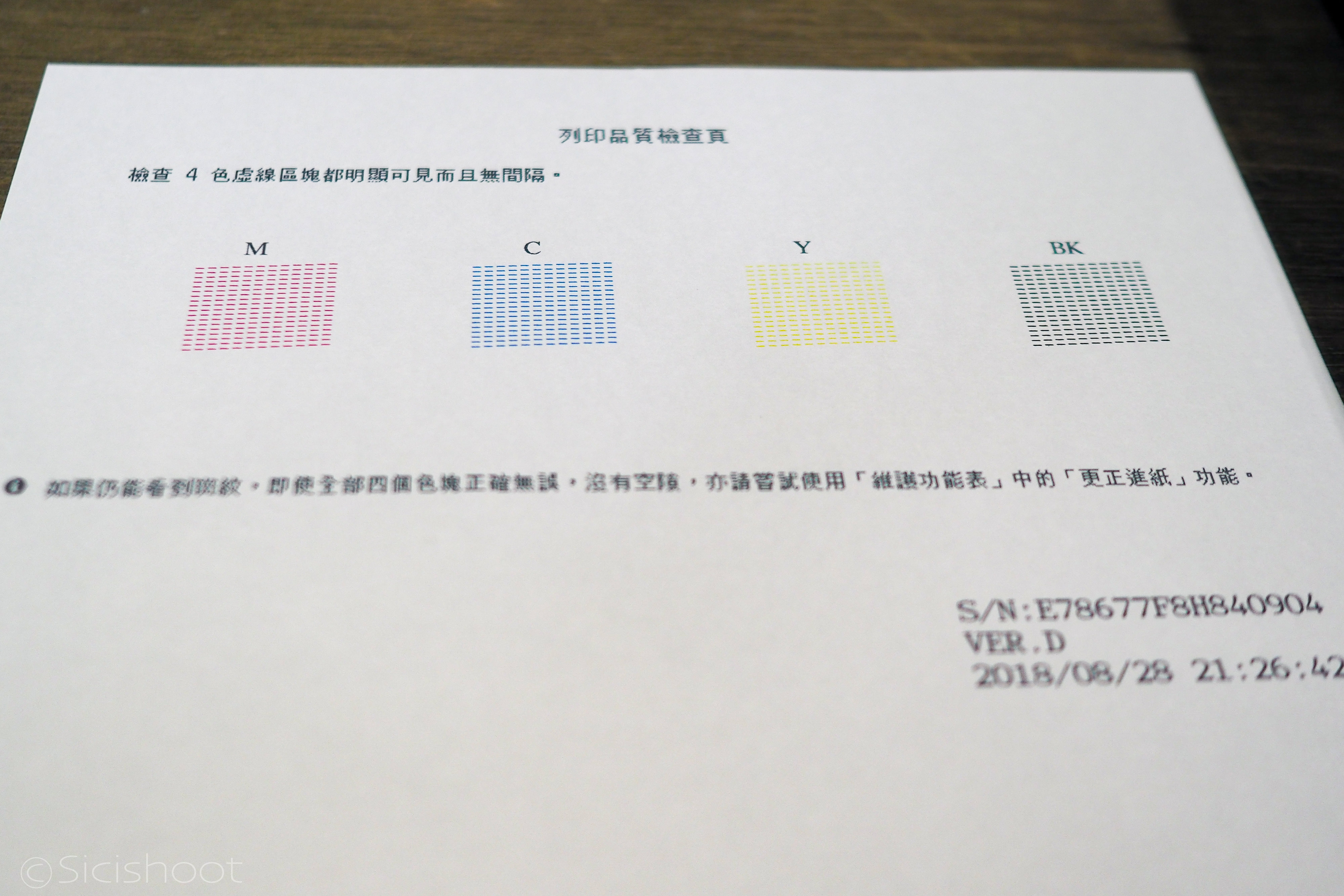

初始化完成,機器會自動列印一張檢查頁,要我們化身檢查員,幫忙檢查噴墨系統的第一次動作是否妥當。

設定紙匣前,妥善安裝前方標準紙匣。前方紙匣的設計是列印面朝下,使用手動雙面複印時記得別放錯面。

紙匣#1指得就是前方標準紙匣,MP紙匣就是後方的多功能紙匣。依照使用習慣進行設定。
下個步驟來試試行動列印功能。
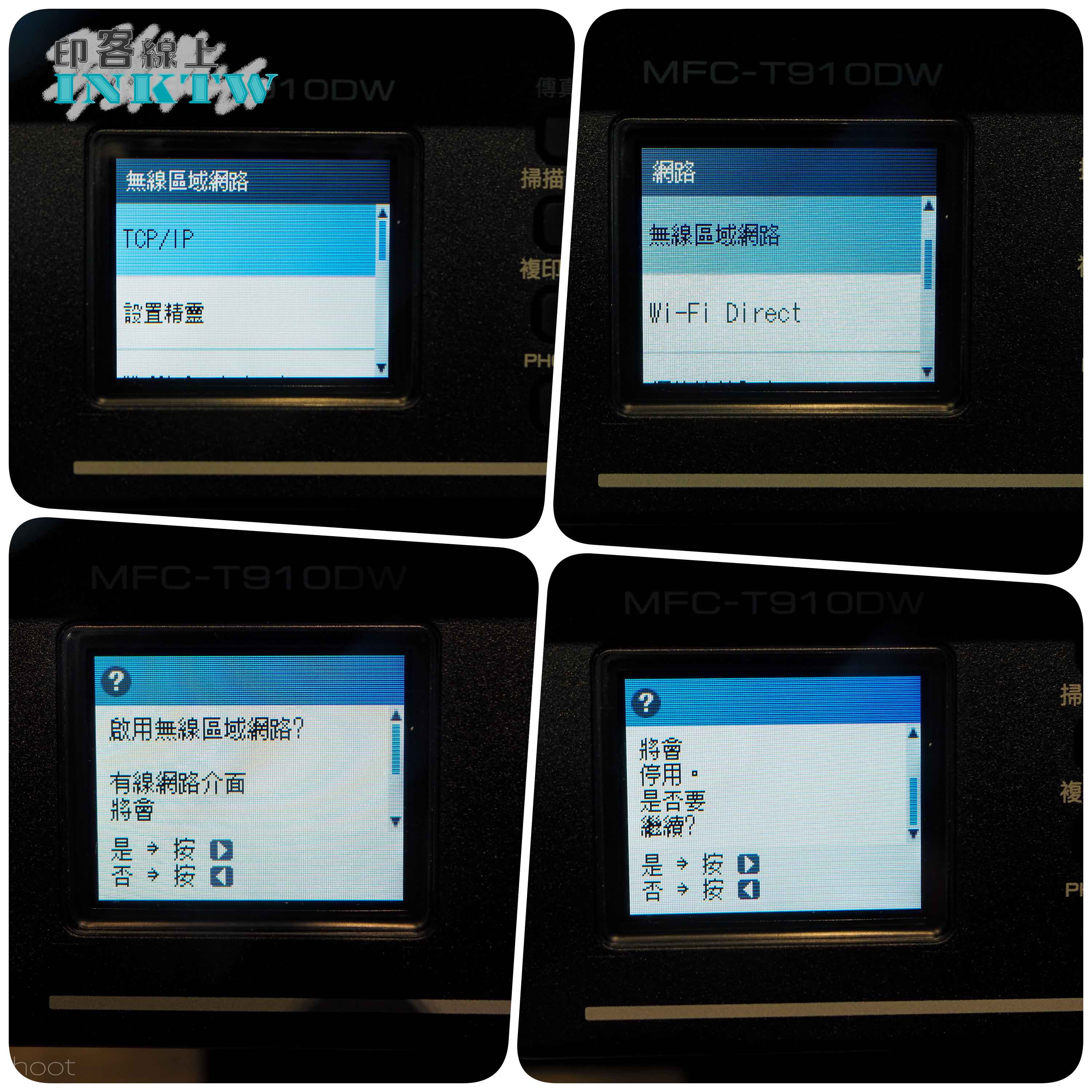
首先選擇無線區域網路->設置精靈。使用無線訊號,有線網路功能就會停用。一般中小型辦公室使用環境可使用無線網路功能,不須遷就網路分享器位置或另外拉線。此外,接下來要測試 iOS的AirPrint功能,印表機也必須開啟無線網路功能。
 操作T910DW連上環境中SSID,輸入密碼,搞定。
操作T910DW連上環境中SSID,輸入密碼,搞定。
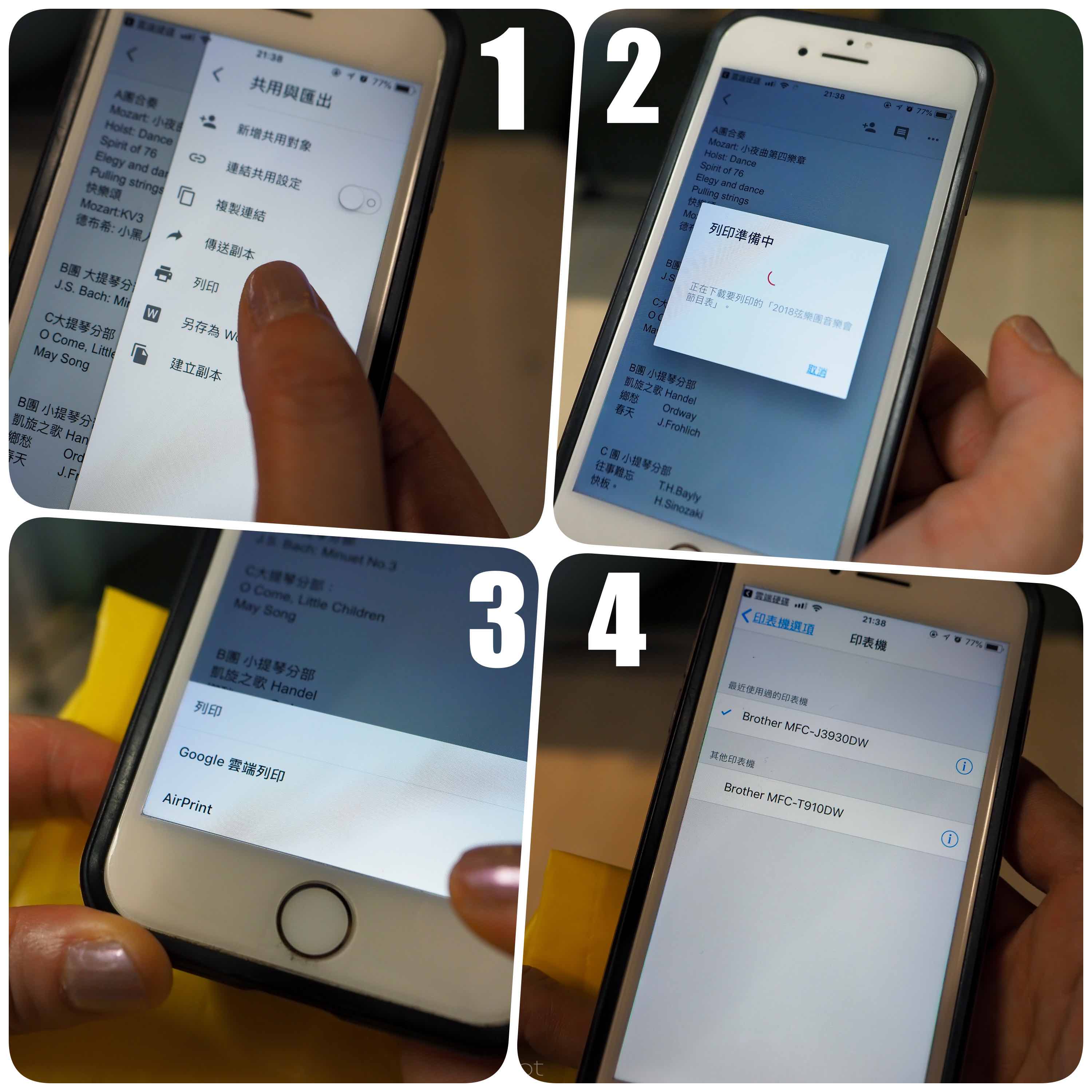
使用iIOS裝置( iPhone 7),打開文件,選擇列印,使用AirPrint,畫面視窗會顯示環境中的所有印表機(真是Brother愛用者),選擇本次測試的MFC-T910DW。
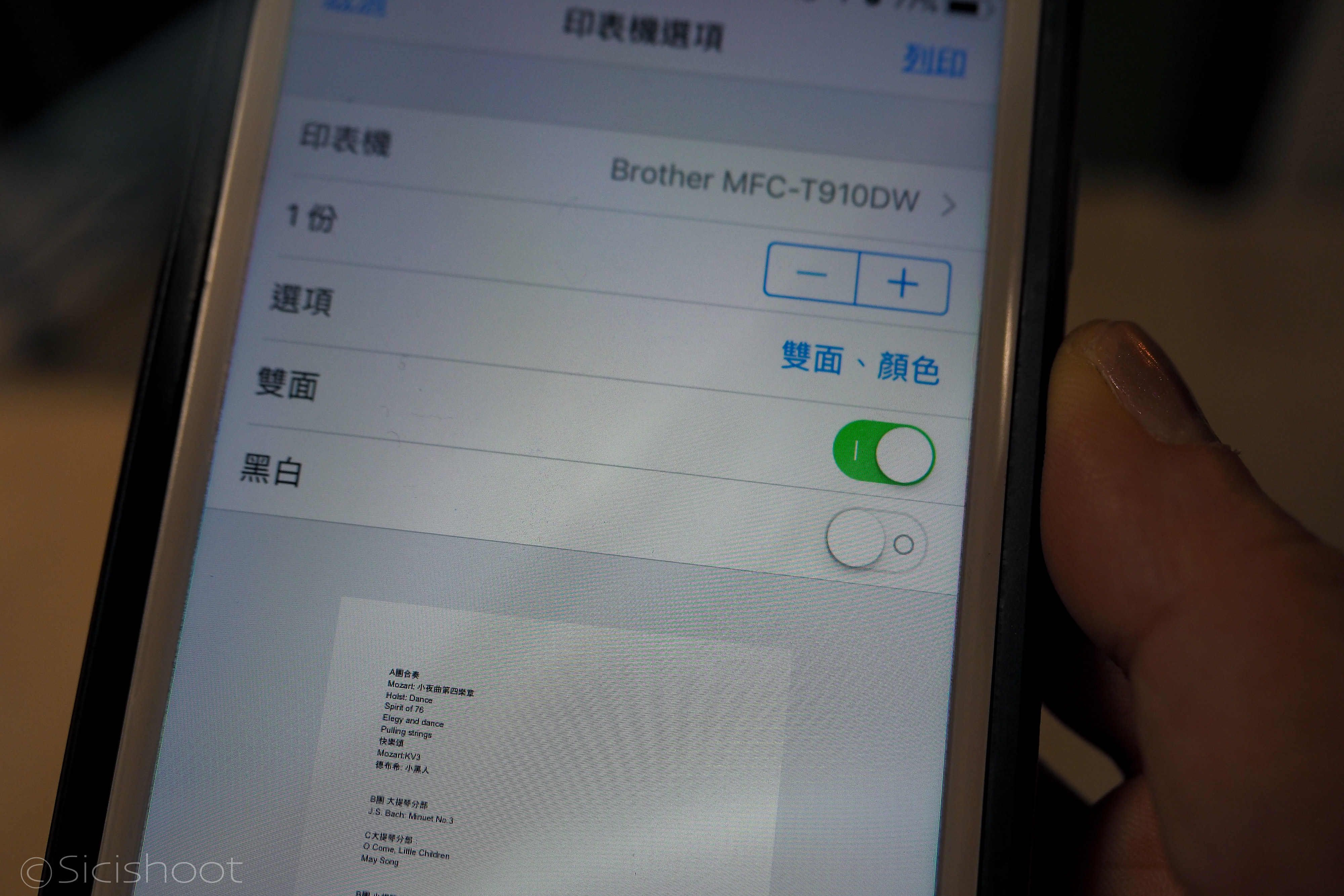
接著在手機內直接操作列印功能選項,完成列印。
Android系統無法使用AirPrint,若要行動列印裝置內的文件照片,可以使用 Brother iPrint&Scan 應用程式,或是使用T910DW的WiFi Direct功能。
按下面板上的WiFi按鍵,選單中開啟WiFi Direct,使用手機連上本機發出的WiFi訊號,本機螢幕就會出現手機的ID,連線後即可直接列印手機內的文件或相片等檔案。手機列印操作方式與iPhone大同小異。

放入光面相片紙至MP(後方多功能)紙匣,T910DW偵測到不同紙張,螢幕會自動跳出變更紙匣選單,選定尺寸及紙張類型。

這兩張相片都是SAMSUNG S8所拍攝,一是戶外風景,一是光源不足的室內停車場裡的特殊車輛,列印效果細節保留相當豐富。(開箱現場的私人工作室光源實在太有情調,翻拍的結果不甚理想,小小遺憾。)
綜觀Brother新一代連續供墨機種,在本質速度上有進步,介面操作上也有所提升。
列印速度:
- 上一代T系列列印速度皆為「快速模式27(黑白)/10(彩色)ppm|正常模式11(黑白)/6(彩色)ipm」
- 新一代T310/T510W正常黑白模式提升為12(黑白)/6(彩色)ipm
- 新一代高階機種T710W/T810W/T910DW則在彩色方面大幅躍進至「快速模式27(黑白)/23(彩色)ppm|正常模式12(黑白)/10(彩色)ipm
手動送紙匣:T810W(含)以下機種,全面配備後方手動送紙匣(一張);除T310未有無線網路功能外,全系列網路功能機型皆新增前一代沒有的WiFi Direct及AirPrint,大大增加行動列印的方便性。
全新級距的T910DW,承襲Brother穩定可靠的傳統,帶領功能向上提升的全系列機型,輔以稍具優勢的價格策略,在兵家必爭之連供市場,應可穩佔一席之地。
對市場來說,競爭都是好的。